当用户每次开启Windows 8操作系统的时候,首先进入的是不满彩色举行磁贴的开始屏幕,Win8开始屏幕缺省放置有系统内置的一些应用如:照片、邮件、新闻、旅游、人脉、应用商店、Skydeiver等等。
当用户每次开启Windows 8操作系统的时候,首先进入的是不满彩色举行磁贴的开始屏幕,Win8开始屏幕缺省放置有系统内置的一些应用如:照片、邮件、新闻、旅游、人脉、应用商店、Skydeiver等等,但是除了这些应用之外我们并未看到与我们朝夕相处的那些系统管理工具,比如碎片整理、防火墙、性能监视器、任务计划、系统配置、计算机管理、磁盘清理、打印管理、服务等等,想要将这些系统管理工具放到Win8的开始屏幕上,是不是必须先搜索到这些应用然后在挨个分别设置呢?
相比一些初次使用Win8操作系统的用户都是这样考虑的,其实大可不必,只需要简单波动一个小开关,大家熟悉的Windows系统管理工具磁贴就会全部出现在Win8开始屏幕上了。
Win8系统中磁贴设置功能
在Win8开始屏幕中按下"Win+I"键,触屏操作将手指从屏幕右端向左侧滑动,然后从charm菜单中选择"设置"齿轮图标,进入磁贴设置界面,点击"磁贴"。
默认为“否”状态即未开启状态
此时我们可以看到"显示管理工具"的开关,Windows 8系统默认状态是"否",也就是说图标不显示
将开关拨到“是”即磁贴开启状态
如果用户需要在开始界面上显示系统管理图标的话将设置滑块拨到右侧,这时的状态将会被修改成"是"。
开启之后的效果
这时回到Win8开始屏幕,我们就可以从开始屏幕中看到一个新的磁贴分组,里面有事件查看器、本地安全策略、碎片整理、防火墙、性能监视器、任务计划、内存诊断、系统信息、系统配置、资源监视器、计算机管理、磁盘清理、打印管理、服务等等。这些应用正是我们平时朝夕相处的软件,只需要点击即可直接打开相应的系统工具进行查看、管理和设置界面。
通过以上为大家介绍的小技巧,通过简单设置将系统管理工具磁贴批量防止到Win8开始屏幕的方法,可以迅速找到和使用Win8系统管理工具。
Windows 8全新的Microsoft design style风格用户界面带来全新体验,Windows 8可以跨越各种终端设备,触摸屏的融入将提升搭载Windows 8设备的效率。
Windows 8正在重新塑造一个新的Windows操作系统,大幅改变以往的操作逻辑。微软通过Windows 8的各种服务来确保终端和云端的连接,促进设备与人的交互和分享。
Windows 8彰显魅力新体验,你必须拥有!请关注Win8专区:http://win8.pchome.net






























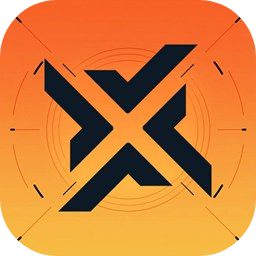





















网友评论